هناك بعض القلق من أن Windows 10 يجمع الكثير من المعلومات الخاصة من المستخدمين. سواء كنت تعتقد أن نظام التشغيل Microsoft يتجاوز خط الخصوصية أو يريد فقط التأكد من حماية أكبر قدر ممكن من حياتك الشخصية . إليك كيفية حماية خصوصيتك:
1-)قم بإيقاف تشغيل تتبع الإعلانات: من مخاوف الناس حول الخصوصية هو البيانات التي يتم جمعها عنهم أثناء تصفحهم للويب. تخلق هذه المعلومات ملفًا شخصيًا عن اهتمامات أي شخص وهذا تستخدمه الشركات لاستهداف الإعلانات. يقوم نظام Windows 10 بهذا باستخدام معرف الإعلان. لا يقوم المعرف فقط بجمع معلومات عنك عندما تتصفح الويب ولكن أيضًا عند استخدام تطبيقات Windows 10.يمكنك إيقاف تشغيل معرّف الإعلان إذا كنت تريد ذلك. قم بتشغيل تطبيق Windows 10 Settings (بالنقر فوق الزر “ابدأ” في الركن الأيسر السفلي من شاشتك ثم النقر فوق أيقونة “الإعدادات” التي تبدو وكأنها ترس) وانتقل إلى “الخصوصية”> عام). سترى هناك قائمة من الخيارات تحت عنوان “تغيير خيارات الخصوصية” ؛ الأول يتحكم في معرف الإعلان. حرك المنزلق من On إلى Off. ستظل تحصل على الإعلانات التي يتم إرسالها إليك,لكنها ستكون إعلانات عامة بدلاً من إعلانات مستهدفة ,ولن يتم تتبع اهتماماتك.
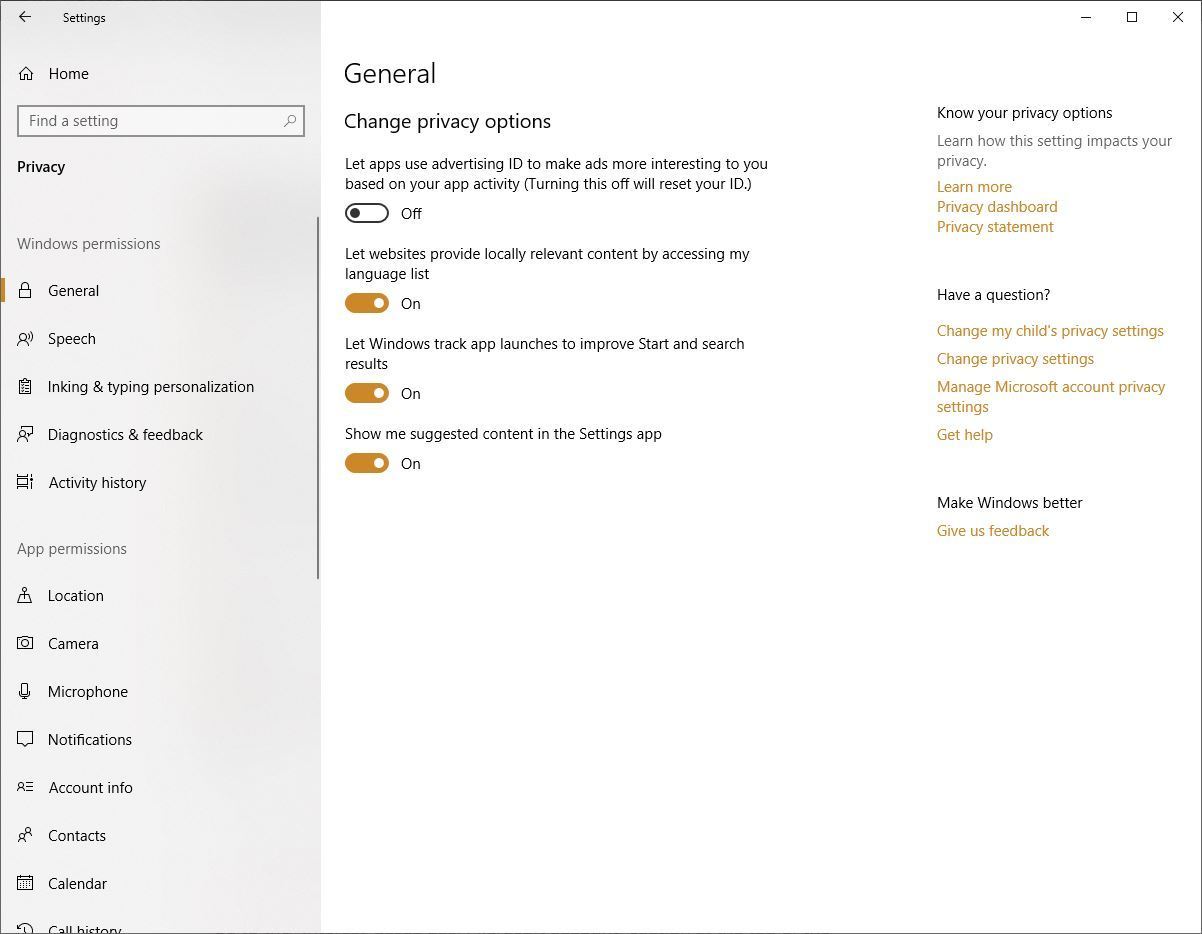
2-)قم بإيقاف تشغيل تتبع الموقع: إذا كنت لا تريد أن يقوم نظام التشغيل Windows 10 بتتبع موقعك,فيمكنك إخباره بالتوقف. شغّل تطبيق الإعدادات وانتقل إلى الخصوصية> الموقع. أسفل “السماح بالوصول إلى الموقع على هذا الجهاز” ,انقر فوق “تغيير” ,وعلى الشاشة التي تظهر ,قم بتحريك شريط التمرير من “تشغيل إلى إيقاف”. يؤدي القيام بذلك إلى إيقاف تشغيل كل ميزة تتبع الموقع لكل مستخدم على جهاز الكمبيوتر.
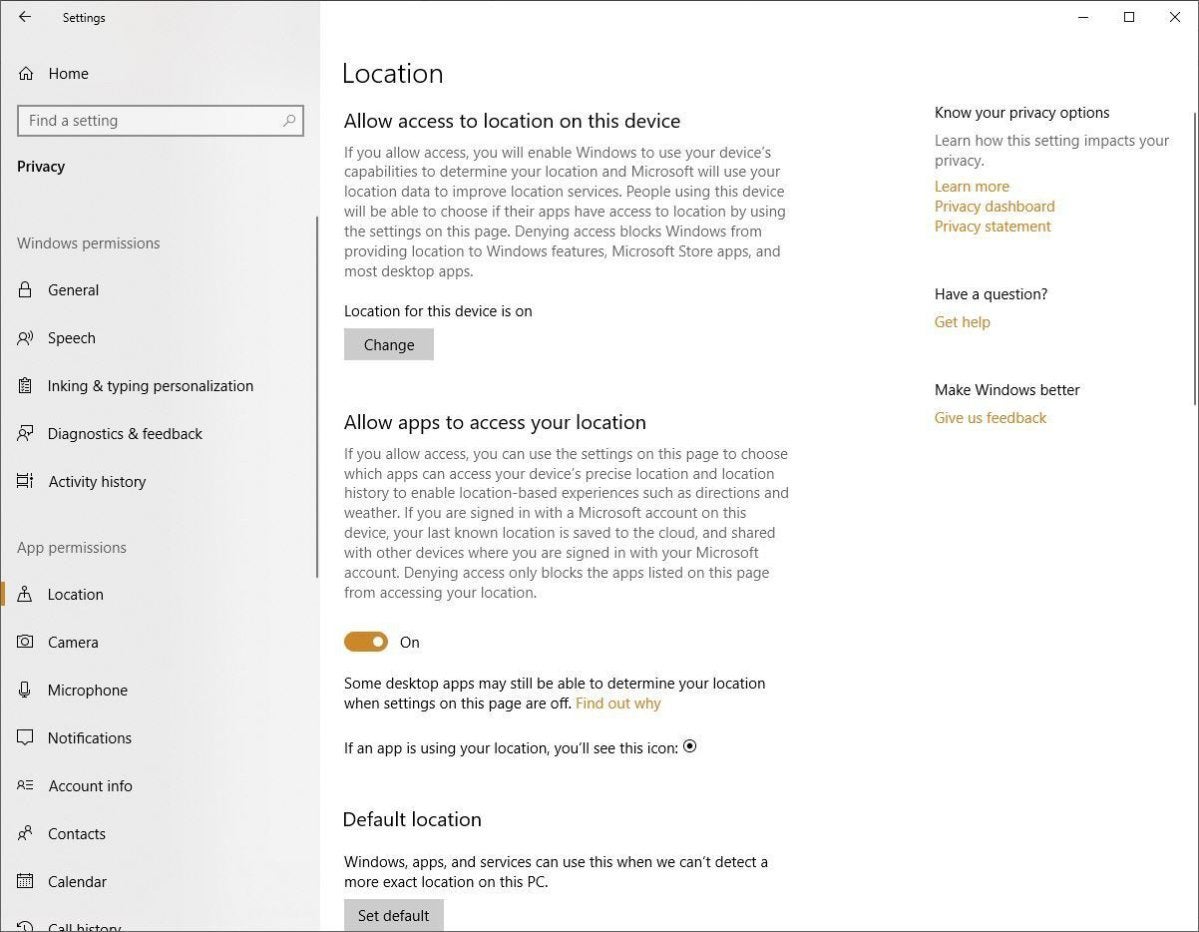
3-)قم بإيقاف تشغيل الجدول الزمني: Timeline تتيح لك مراجعة النشاطات التي قمت ببدء تشغيلها على جهاز الكمبيوتر الخاص بك الذي يعمل بنظام التشغيل Windows 10 وعلى أي كمبيوتر وأجهزة أخرى تعمل بنظام Windows. لذلكيحتاج Windows إلى جمع معلومات حول جميع أنشطتك على كل جهاز من أجهزتك. إذا كان ذلك يقلقك فمن السهل إيقاف تشغيل الجدول الزمني. للقيام بذلك انتقل إلى الإعدادات> الخصوصية> سجل النشاط وإلغاء تحديد المربعات بجوار “تخزين سجل نشاطي على هذا الجهاز” و “إرسال سجل نشاطي إلى Microsoft.”
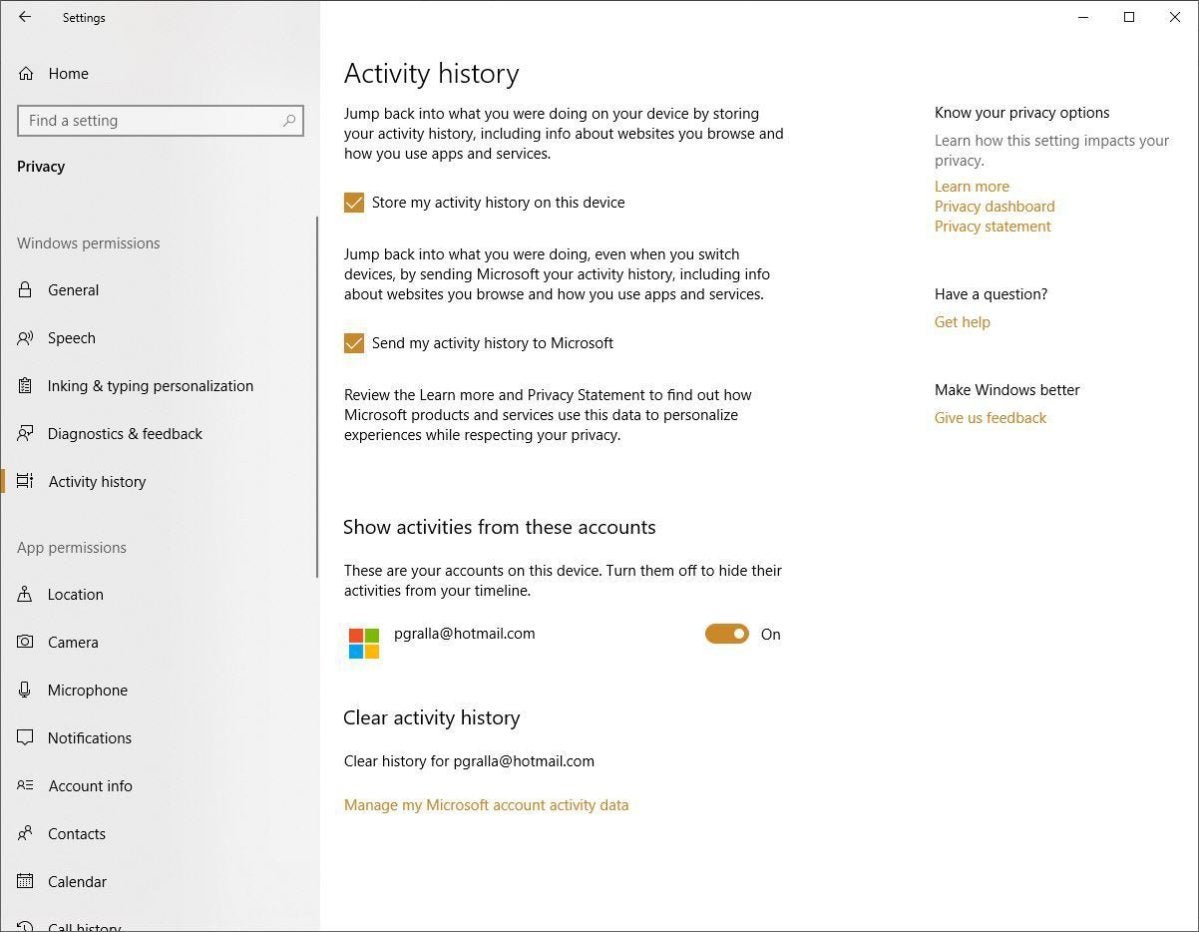
4-)إذا كنت لا تريد من Microsoft تخزين معلوماتك الشخصية فإن أفضل حل هو التوقف عن استخدام حساب Microsoft الخاص بك واستخدام حساب محلي بدلاً من ذلك. انتقل إلى الإعدادات> الحسابات وحدد “تسجيل الدخول باستخدام حساب محلي بدلاً من ذلك.” يتم تشغيل المعالج. اتبع الإرشادات الخاصة به لإنشاء حساب محلي واستخدامه. ضع في اعتبارك أنه عند القيام بذلك لن تتمكن من استخدام وحدة التخزين OneDrive من Microsoft أو تنزيل وتثبيت التطبيقات المدفوعة الأجر من متجر Windows.يمكنك فقط تنزيل وتثبيت التطبيقات المجانية من متجر Windows.
5-)تتمتع تطبيقات Windows بإمكانية غزو خصوصيتك – حيث يمكنها الوصول إلى الكاميرا والميكروفون والموقع والصور ومقاطع الفيديو. ولكن يمكنك أن تقرر نوع الوصول الذي يمكن أن يتمتع به كل تطبيق. للقيام بذلك انتقل إلى الإعدادات> التطبيقات. أسفل “التطبيقات والميزات” سترى قائمة بالتطبيقات المثبتة. انقر فوق التطبيق الذي تريد التحكم في أذوناته ثم انقر فوق خيارات متقدمة وقم بتعيين أذونات التطبيق عن طريق تبديلها أو إيقاف تشغيلها.الصورة التالية توضح ذلك :
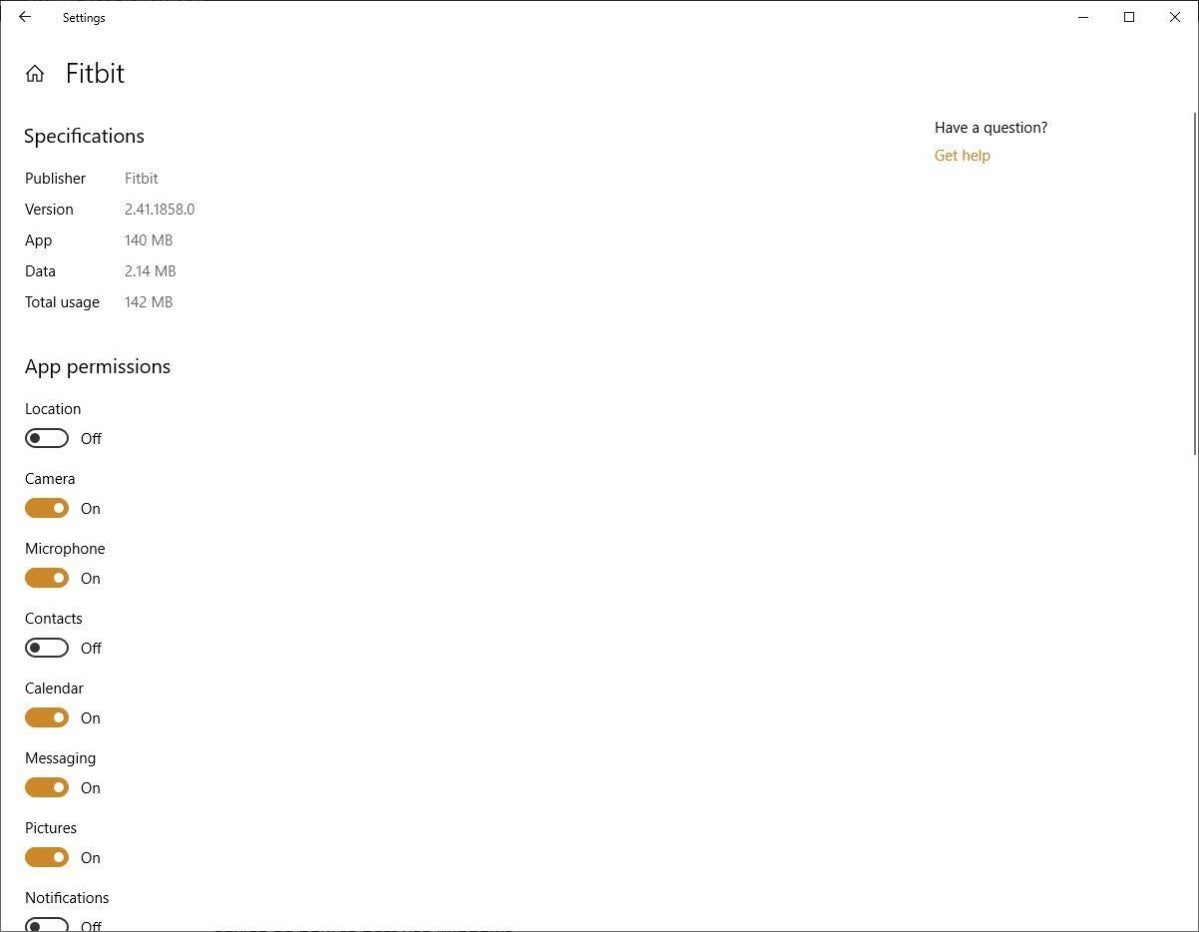
6-) مراقبة وحذف بيانات التشخيص: أثناء استخدامك لنظام Windows 10 يتم جمع البيانات حول جهازك وماذا تفعل عند استخدام Windows. هذا يجعل الكثير من الناس غير مرتاحين. يمكنك إلى حد ما التحكم في نوع بيانات التشخيص التي يتم جمعها عنك. للقيام بذلك توجه إلى الإعدادات> الخصوصية> التشخيص والتعليقات. في قسم بيانات التشخيص يمكنك الاختيار بين مستويين من بيانات التشخيص المطلوب جمعهما. رغم أنه لا توجد طريقة لمنع Microsoft من جمع بيانات التشخيص بالكامل.
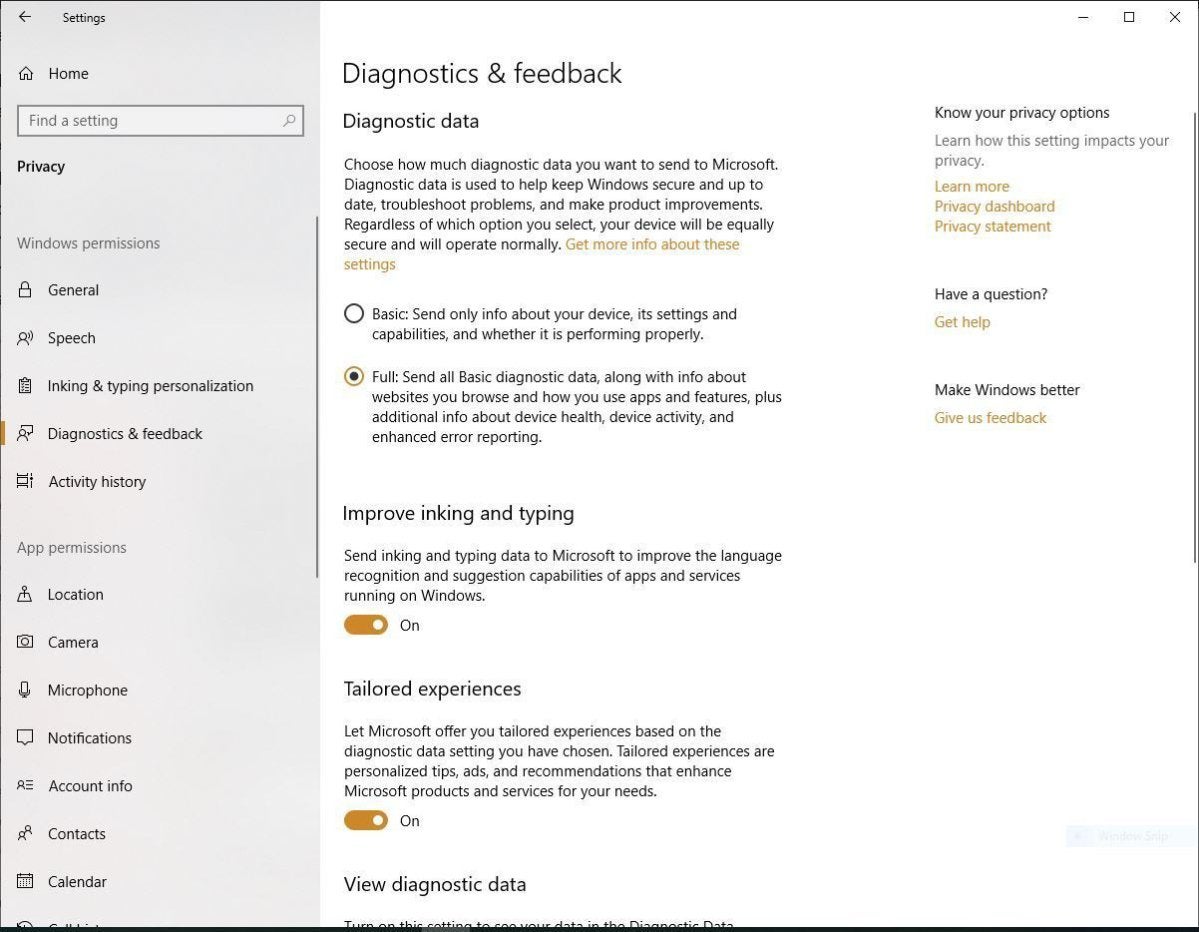
7-) استخدم لوحة معلومات الخصوصية من Microsoft: قامت Microsoft بتصميم أداة ويب ممتازة غير معروفة تسمى لوحة معلومات الخصوصية والتي تتيح لك تتبع وحذف الكثير من المعلومات التي تجمعها Microsoft عنك. للوصول إليه ، انتقل إلى https://account.microsoft.com/privacy/:
يمكنك هنا إيقاف تشغيل استهداف الإعلانات والحد من البيانات التي يتم جمعها في دفتر ملاحظات Cortana. يمكنك أيضًا عرض وحذف محفوظات الاستعراض وسجل البحث ونشاط الموقع والنشاط الصوتي ونشاط الوسائط والمزيد. (ستلاحظ أنه بالنسبة لك أثناء التصفح والبحث فإنه يتعقب نشاطك فقط عند استخدام Microsoft Edge أو Internet Explorer. ولا يتتبع البيانات عند استخدام متصفحات أخرى مثل Chrome أو Firefox. ويتتبع السجل موقعك فقط عند استخدامك أجهزة Microsoft وليس تلك التي تستخدم iOS أو Android.)
كل هذا لا ينبغي أن يستغرق وقتًا طويلاً وسيعمل كثيرًا لحماية خصوصيتك. ومع ذلك إذا كنت تريد التعمق أكثر في حماية الخصوصية فهناك شيء آخر يمكنك القيام به. قم بتشغيل تطبيق الإعدادات وانقر فوق الخصوصية. على الجانب الأيسر من الشاشة سترى المساحات المختلفة حيث يمكنك الحصول على المزيد من التفاصيل حول الخصوصية.
المصدر : هنا
